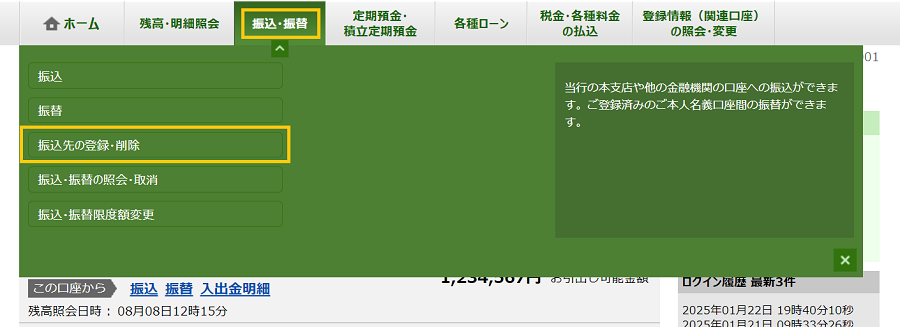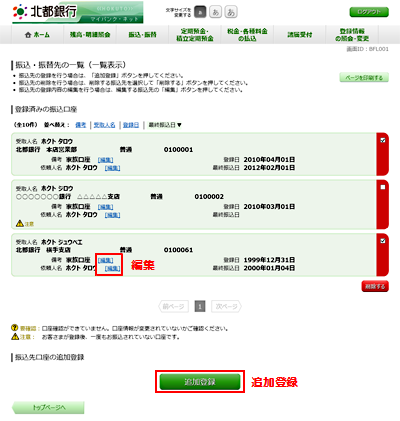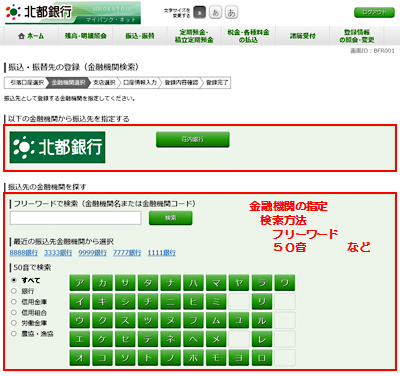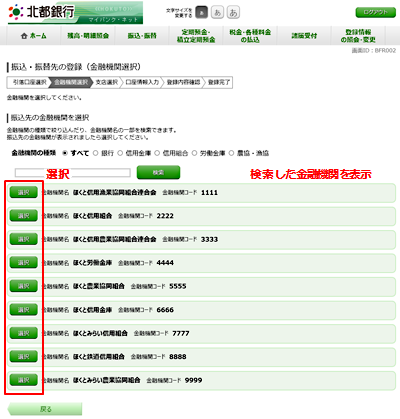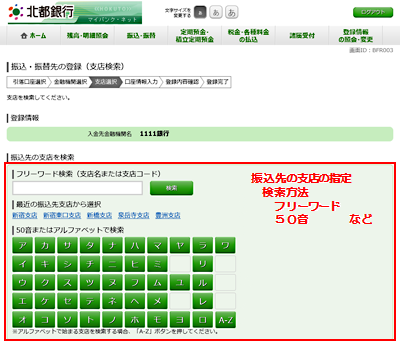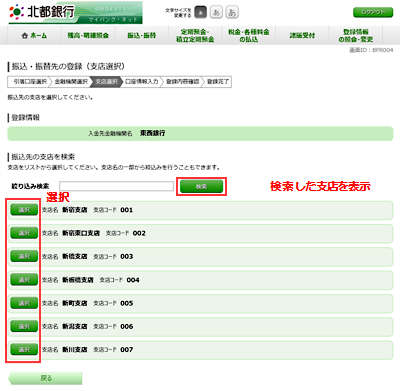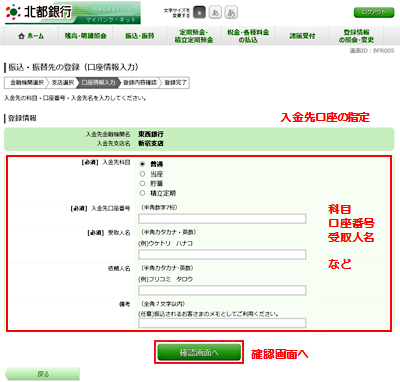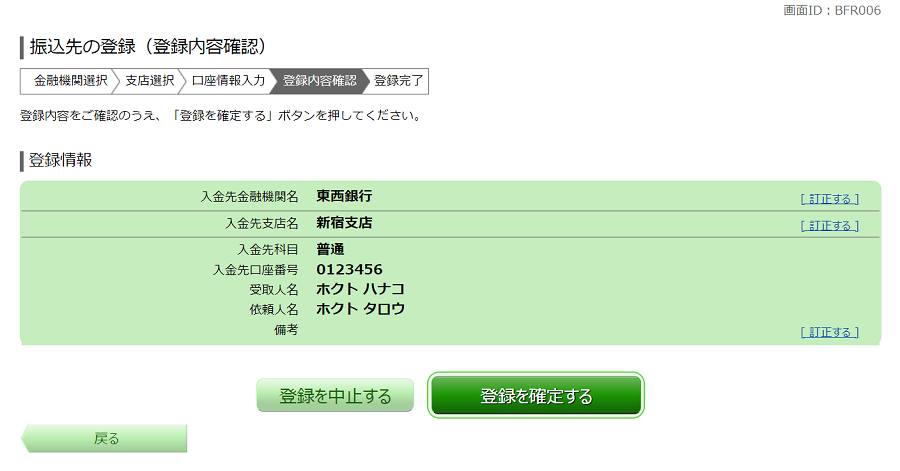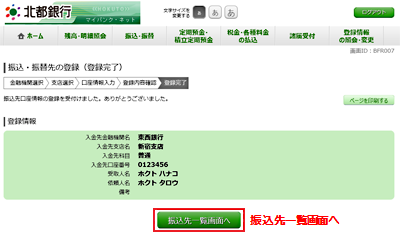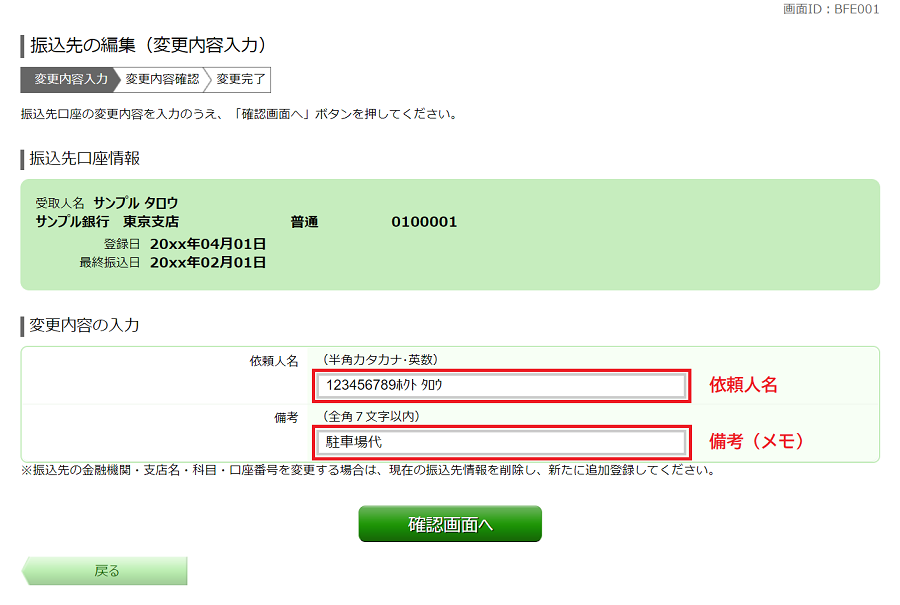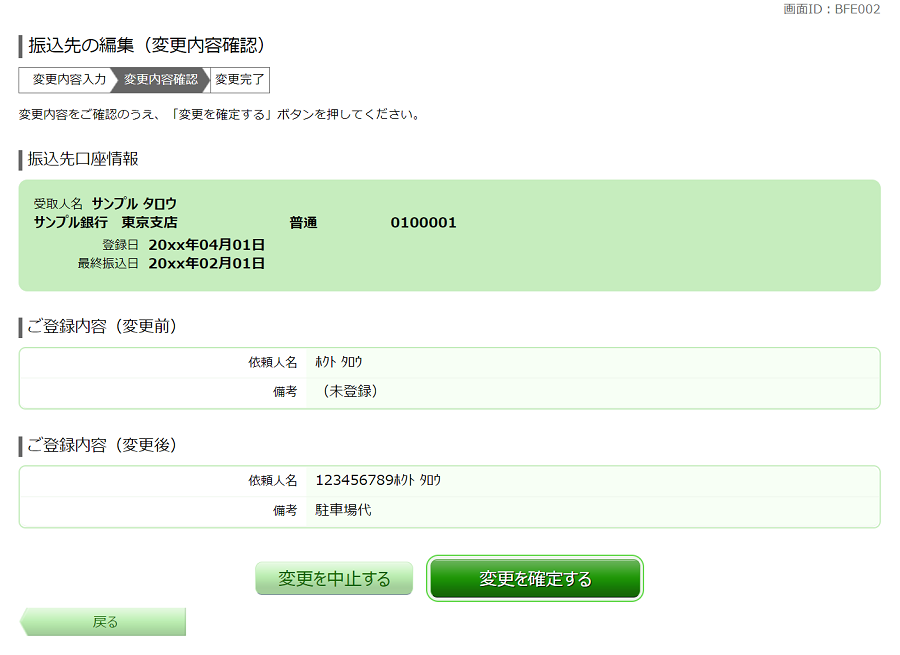振込・振替
お客さま自身で振込先口座を新たに登録することができます。
お振込前の振込先登録
1.
トップメニュー[振込・振替]→[振込先の登録・削除]をクリックします。
2.
振込・振替先の一覧(一覧表示)画面が表示されます。
・振込先口座の追加登録を行う場合
「追加登録」をクリックし、手順3へ進みます。
・振込先口座の情報(備考・依頼人名)の編集を行う場合
「編集」をクリックし、手順11へ進みます。
・振込先口座の追加登録を行う場合
「追加登録」をクリックし、手順3へ進みます。
・振込先口座の情報(備考・依頼人名)の編集を行う場合
「編集」をクリックし、手順11へ進みます。
3.
振込・振替先の登録(金融機関検索)画面が表示されます。
・当行または登録されている金融機関から選択する場合
ご希望の金融機関を選択し、手順5へ進みます。
・新たに金融機関を選択する場合
フリーワード欄にキーワードを入力し「検索」をクリックし、手順4へ進みます。
・金融機関名のカナ頭文字を指定して金融機関を検索する場合
「50音」ボタンをクリックし、手順4へ進みます。
・当行または登録されている金融機関から選択する場合
ご希望の金融機関を選択し、手順5へ進みます。
・新たに金融機関を選択する場合
フリーワード欄にキーワードを入力し「検索」をクリックし、手順4へ進みます。
・金融機関名のカナ頭文字を指定して金融機関を検索する場合
「50音」ボタンをクリックし、手順4へ進みます。
4.
振込・振替先の登録(金融機関選択)画面が表示されます。
フリーワードエリアにキーワードを入力して、「検索」をクリックすることで、金融機関を再度検索することができます。
一覧から登録する金融機関の「選択」をクリックし、手順5へ進みます。
フリーワードエリアにキーワードを入力して、「検索」をクリックすることで、金融機関を再度検索することができます。
一覧から登録する金融機関の「選択」をクリックし、手順5へ進みます。
5.
振込・振替先の登録(支店検索)画面が表示されます。
・フリーワードを入力して支店名を検索する場合
キーワードを入力後、「検索」をクリックし、手順6へ進みます。
・最近の振込で、振込先支店に指定した支店名を指定する場合
支店名をクリックして、手順7へ進みます。
・支店名のカナ頭文字を指定して支店を検索する場合
「50音」ボタンをクリックし、手順6へ進みます。
・フリーワードを入力して支店名を検索する場合
キーワードを入力後、「検索」をクリックし、手順6へ進みます。
・最近の振込で、振込先支店に指定した支店名を指定する場合
支店名をクリックして、手順7へ進みます。
・支店名のカナ頭文字を指定して支店を検索する場合
「50音」ボタンをクリックし、手順6へ進みます。
6.
振込・振替先の登録(支店選択)画面が表示されます。
フリーワードエリアにキーワードを入力し、「検索」をクリックすることで、支店名を再度検索することができます。
支店名一覧の振込先に指定する支店の「選択」をクリックし、手順7へ進みます。
フリーワードエリアにキーワードを入力し、「検索」をクリックすることで、支店名を再度検索することができます。
支店名一覧の振込先に指定する支店の「選択」をクリックし、手順7へ進みます。
7.
振込・振替先の登録(口座情報入力)画面が表示されます。
登録情報を選択、入力後「確認画面へ」 ボタンをクリックし、手順8へ進みます。
登録情報を選択、入力後「確認画面へ」 ボタンをクリックし、手順8へ進みます。
8.
振込・振替先の登録(登録内容確認)画面が表示されます。
内容をご確認のうえ「登録を確定する」ボタンをクリックし、手順9へ進みます。
内容をご確認のうえ「登録を確定する」ボタンをクリックし、手順9へ進みます。
9.
振込・振替先の登録(登録完了)画面が表示されます。
「振込先一覧画面へ」ボタンをクリックすることで、手順2へ戻ることができます。
「振込先一覧画面へ」ボタンをクリックすることで、手順2へ戻ることができます。
10.
振込・振替先の編集(変更内容入力)画面が表示されます。
変更を行う依頼人名、または備考を入力して、「確認画面へ」ボタンをクリックし、手順11へ進みます。
変更を行う依頼人名、または備考を入力して、「確認画面へ」ボタンをクリックし、手順11へ進みます。
11.
振込・振替先の編集(変更内容確認)画面が表示されます。
内容をご確認のうえ、「確認用パスワード」を入力して、「変更を確定する」ボタンをクリックし、手順11へ進みます。
中止する場合は、「変更を中止する」ボタンをクリックし、手順2へ戻ります。
内容をご確認のうえ、「確認用パスワード」を入力して、「変更を確定する」ボタンをクリックし、手順11へ進みます。
中止する場合は、「変更を中止する」ボタンをクリックし、手順2へ戻ります。
12.
振込・振替先編集(変更完了)画面が表示されます。
変更内容をご確認ください。
変更内容をご確認ください。